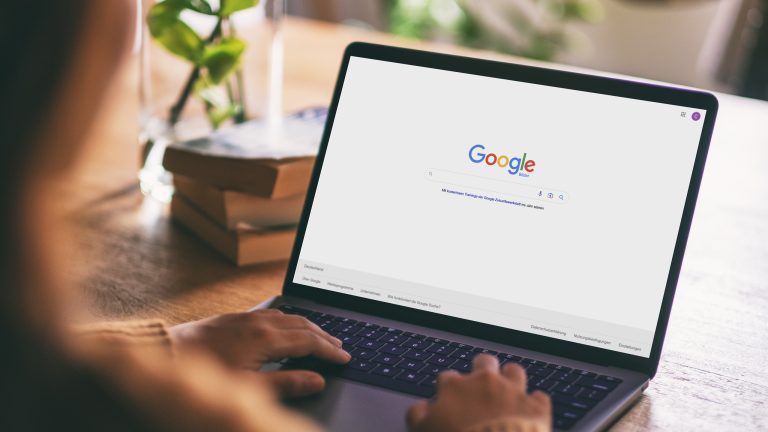Dein Kumpel will sich einen Samojeden anschaffen, doch die Hunderasse sagt dir nichts? Schnell in die Google-Suchleiste eingegeben, hast du ad hoc ein Bild vor Augen. Die Suchmaschine ist längst Teil unseres Alltags, gibt sie uns doch in kurzer Zeit alle nötigen Informationen – über jedes erdenkliche Thema, das im Internet kursiert. Doch kann die Google-Bildersuche viel mehr, als du womöglich denkst. Die sogenannte Rückwärtssuche kann nämlich so einige deiner etwaigen Fragen lösen. Was es mit dieser speziellen Bildersuche auf sich hat, haben wir für dich zusammengefasst.
Wenn du eine bestimmte Information suchst, gibst du Schlagworte in die Google-Suchmaschine ein, tippst auf [Enter] und hoffst, auf der ersten Seite die passende Antwort zu finden. Gehst du auf den Reiter „Bilder“, listet der Algorithmus – im besten Fall – adäquate Bilder zum Suchbegriff auf. Was viele nicht wissen: Das geht auch andersherum. Du kannst auf Grundlage eines Bildes einiges in Erfahrung bringen.
Ein Fallbeispiel: Du willst dir ein rustikales Regal aus burgunderfarbenen Holz anschaffen und sammelst in allmöglichen Foren und Plattformen nach Inspiration. Wochen später scrollst du durch deine Galerie und weißt partout nicht mehr, welche Webseite deinen Favoriten im Sortiment hat. Und jetzt kommt die umgekehrte Google-Bildersuche ins Spiel. Du kannst in die Suchleiste nämlich nicht nur textbasierte Angaben machen. Auf dem PC oder Mac liefert dir das Bild die gewollte Auskunft.
Wenn du vom Computer aus auf die Bildersuche zurückgreifen möchtest, ist es ganz gleich, ob du Google Chrome oder einen anderweitigen Browser verwendest. Du kannst dein Bild auf unterschiedliche Weise hochladen:
- Öffne in deinem Browser die URL www.google.de.
- Rechts neben der Suchleiste kannst du ein buntes, kleines Kamera-Symbol entdecken. Klicke darauf.
- Ziehe ein Foto entweder per Drag-and-Drop in das graue Feld oder tippe auf „lade eine Datei hoch“. Suche den Ordner, in dem du das Bild abgelegt hast und wähle es aus.
- Wenn du die Bild-URL zur Hand hast, kannst du sie kopieren und in ein unten angelegtes Feld eingeben. Tippe anschließend auf „Suche“.
- Auch Bilder auf Webseiten lassen sich leicht untersuchen: Klicke mit einem Rechtsklick auf das Bild und wähle „Bild an Google senden“ aus. Hierfür musst du allerdings den Chrome-Browser benutzen.
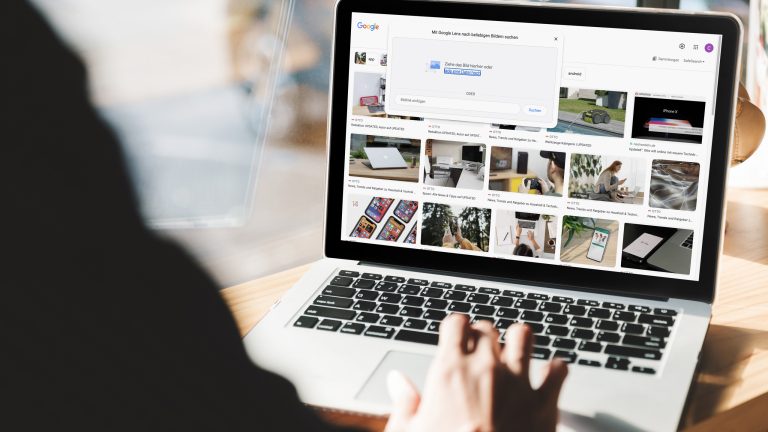
Auf welchem Wege du auch die umgekehrte Bildersuche anstößt, beim Upload deines Fotos wird das Tool bzw. die App „Google Lens“ zur Anwendung gebracht.
Hast du ein Foto hochgeladen, kannst du unter anderem online nach ähnlichen Bildern suchen. Der Algorithmus zeigt dir als Erstes Bilder an, die eine besonders hohe visuelle Übereinstimmung aufweisen. So kannst du beispielsweise herausfinden, woher eine Grafik stammt. Lässt du die Bildquelle vom Tool auslesen, listet dir die Google-Suche alle Webseiten auf, die das Foto oder die Grafik verwenden. Die Programmierung kann aber noch viel mehr.
Google Lens ist eine App, mit der Informationen aus der Umgebung abgerufen werden können. Das Tool funktioniert wie eine Kamera, die Bildelemente analysiert und auf weiterführende Inhalte wie Google Bilder oder verwandte Webseiten verweist. Was du ganz konkret mit der Bildersuche von Google Lens machen kannst:
- Du weißt nicht, vor welchem geschichtsträchtigen Denkmal du gerade stehst? Richte die Kamera auf das Gebäude, das Gemälde oder ähnliches und tippe auf „Suche“. Die KI durchforstet in Windeseile das Internet und präsentiert dir zum einen die wichtigsten Kennzahlen zum Monument, zum anderen passende Bilder mit hoher visueller Übereinstimmung.
- Du stehst immer noch vor dem Denkmal, dein Lateinvokabular ist über die Jahre aber etwas eingerostet? Richte die Kamera auf den Text und klicke auf „Übersetzen“. Lass das Programm entweder automatisch Ursprungs- und Zielsprache auswählen oder aber leg beide Sprachen selbst fest.
- Und auch im Arbeitsalltag spart dir das Online-Tool Zeit. Wenn du beispielsweise einen handgeschriebenen Text digitalisieren möchtest, ohne ihn Wort für Wort selbst abzutippen. Richte wieder die Kamera auf das zu übertragende Dokument, klicke auf „Text“ und dann auf den Bildschirm. Nun kannst du die vom Programm erkannten Passagen in deine Zwischenablage kopieren. Alternativ lässt sich der Text von deinem Smartphone direkt auf deinen PC oder Mac übertragen. Hierfür müssen deine Geräte allerdings gekoppelt sein.
- Ein Bekannter hat einen Pullover an, den du gerne selbst im Kleiderschrank verorten möchtest; allerdings hat er das kratzige Etikett abgeschnitten und weiß nicht, wo er das gute Stück erworben hat. Der Ausweg: Halte die Kamera auf den Pullover und klicke auf „Einkaufen“. Wieder untersucht das Programm das Internet auf ähnliche Bilder unterschiedlicher Shoppingseiten. Mit etwas Glück und guter Beleuchtung kannst du den Pulli in deinen Warenkorb verfrachten.
Damit du die Bilder-Rückwärtssuche auch auf deinem Smartphone anwenden kannst, benötigst du die aktuellste Version von Safari, der Chrome- oder Google-App. Wo du als Besitzer eines iOS-Geräts auf diese Möglichkeiten ausweichen musst, kannst du dir für dein Android auch direkt die App „Google Lens“ herunterladen. Du bekommst sie kostenlos im Google Play Store.
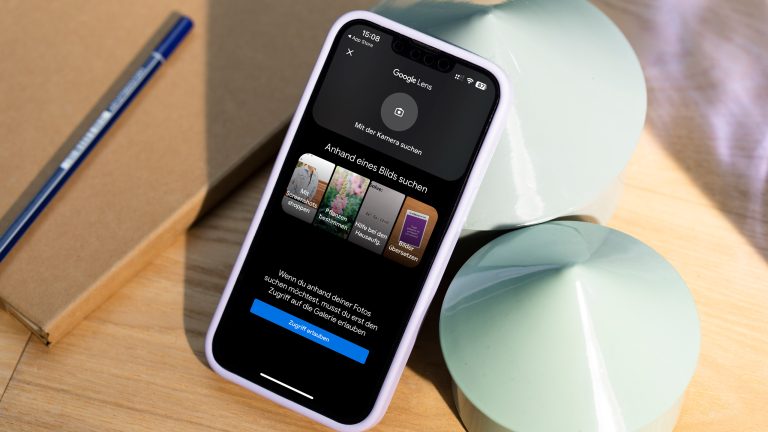
Um die Bilder-Rückwärtssuche von Google auf deinem iOS- oder Android-Gerät zur Anwendung zu bringen, gehst du grundlegend genauso vor wie beim Computer. Mittlerweile sind die voreingestellten Widgets auf Smartphones, die App- wie auch Webversionen so standardisiert, dass die Unterschiede in der Handhabung marginal sind. Mache dich immer auf die Suche nach dem bunten Kamera-Symbol neben der Suchleiste. Dann musst du nur noch das richtige Bild hochladen oder aber die Kameralinse auf das Objekt deiner Wissensbegierde halten.
Nie wieder einen händisch verfassten Text mühselig abtippen; immer wissen, was da vor einem in den Himmel ragt; schon fast vergessene Grafiken endlich einer Quelle zuordnen. Die Google-Rückwärtssuche ist wie eine Mischung aus Stenographen, Shazam und Mode-Guru und kann dir in ganz speziellen Momenten der Not Zeit ersparen und für Aha-Momente sorgen.
Disclaimer Die OTTO (GmbH & Co KG) übernimmt keine Gewähr für die Richtigkeit, Aktualität, Vollständigkeit, Wirksamkeit und Unbedenklichkeit der auf updated.de zur Verfügung gestellten Informationen und Empfehlungen. Es wird ausdrücklich darauf hingewiesen, dass die offiziellen Herstellervorgaben vorrangig vor allen anderen Informationen und Empfehlungen zu beachten sind und nur diese eine sichere und ordnungsgemäße Nutzung der jeweiligen Kaufgegenstände gewährleisten können.